วิธีซื้อคริปโตผ่าน Google Pay และ Apple Pay บน Bitget
บทความนี้จะเป็นคู่มืออธิบายทีละขั้นตอนเกี่ยวกับวิธีซื้อคริปโตผ่าน Google Pay หรือ Apple Pay บน Bitget สำหรับผู้ใช้ทั้งทางเว็บไซต์และแอป ไม่ว่าคุณจะเป็นนักลงทุนผู้ช่ำชองหรือมือใหม่ คู่มือนี้จะอธิบายทุกอย่างที่จำเป็นในการเริ่มต้นใช้งาน
หมายเหตุ: ก่อนที่จะไปเริ่มต้นกัน โปรดตรวจสอบให้แน่ใจว่าคุณยืนยันตัวตน เสร็จสิ้นแล้ว มิฉะนั้นอาจทำให้ชำระเงินไม่สำเร็จ
บทช่วยสอนสำหรับเว็บ
ขั้นตอนที่ 1: ไปที่เว็บไซต์ Bitget แล้วสร้างบัญชีใหม่ หรือเข้าสู่ระบบด้วยบัญชีปัจจุบันที่คุณมีอยู่ คลิกที่ “ซื้อคริปโต / Buy Crypto” แล้วเลือก “บัตรเครดิต/เดบิต หรือ Credit/Debit Card”

ขั้นตอนที่ 2: เลือกสกุลเงิน Fiat และคริปโทเคอร์เรนซีที่ต้องการใช้ในการทำธุรกรรม ป้อนจำนวนที่ต้องการซื้อ แล้วดำเนินการต่อไปยังขั้นตอนถัดไป

ขั้นตอนที่ 3: คุณจะได้รับแจ้งให้เชื่อมต่อบัญชี Google Pay หรือ Apple Pay ของคุณ หมายเหตุ: หากคุณเคยใช้ Google Pay หรือ Apple Pay บน Bitget มาก่อน ระบบจะบันทึกข้อมูลบัญชีของคุณให้โดยอัตโนมัติเพื่อการทำธุรกรรมในอนาคต


ขั้นตอนที่ 4: ตรวจสอบให้แน่ใจว่าคุณยืนยันการชำระเงินทันที เนื่องจากราคาจะอัปเดตทุกๆ 60 วินาที

ขั้นตอนที่ 5: หลังจากชำระเงินเสร็จสิ้นแล้ว คุณจะได้รับการแจ้งเตือน “รอการชำระเงิน / Payment Pending” ระยะเวลาประมวลผลการชำระเงินอาจแตกต่างกันไปโดยขึ้นอยู่กับเครือข่าย และอาจใช้เวลาสักครู่จึงจะปรากฏในบัญชีของคุณ หมายเหตุ: เพื่อหลีกเลี่ยงความคลาดเคลื่อนใดๆ โปรดอดใจรอและอย่ารีเฟรชหรือออกจากหน้านี้จนกว่าการชำระเงินจะได้รับการยืนยัน

บทช่วยสอนสำหรับแอป
ขั้นตอนที่ 1: เข้าสู่ระบบบัญชีของคุณในแอป Bitget จากนั้นแตะ “เพิ่มสินทรัพย์ / Add Funds” แล้วเลือก “บัตรเครดิต/เดบิต หรือ Credit/Debit Card”
|
|
|
ขั้นตอนที่ 2: เลือกคริปโทเคอร์เรนซีที่ต้องการซื้อ แล้วป้อนจำนวนที่ต้องการชำระ

ขั้นตอนที่ 3: แตะ “เพิ่มบัตรใหม่ / Add New Card” เพื่อผูกบัญชี Google Pay หรือ Apple Pay ของคุณกับ Bitget
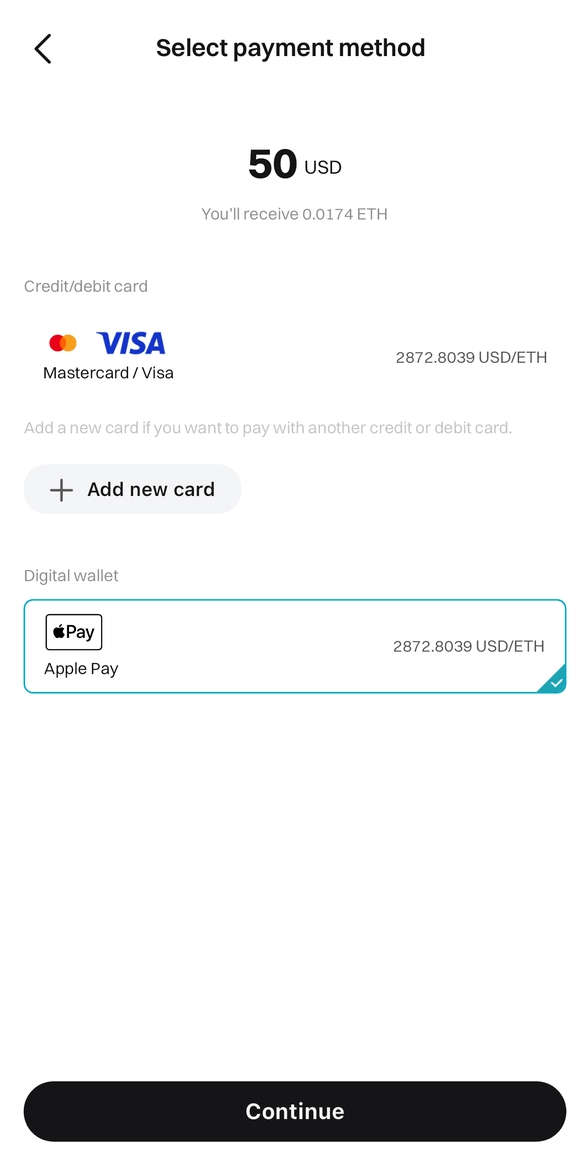
ขั้นตอนที่ 4: ยืนยันรายละเอียด Order ของคุณก่อนดำเนินการต่อไปยังการชำระเงิน
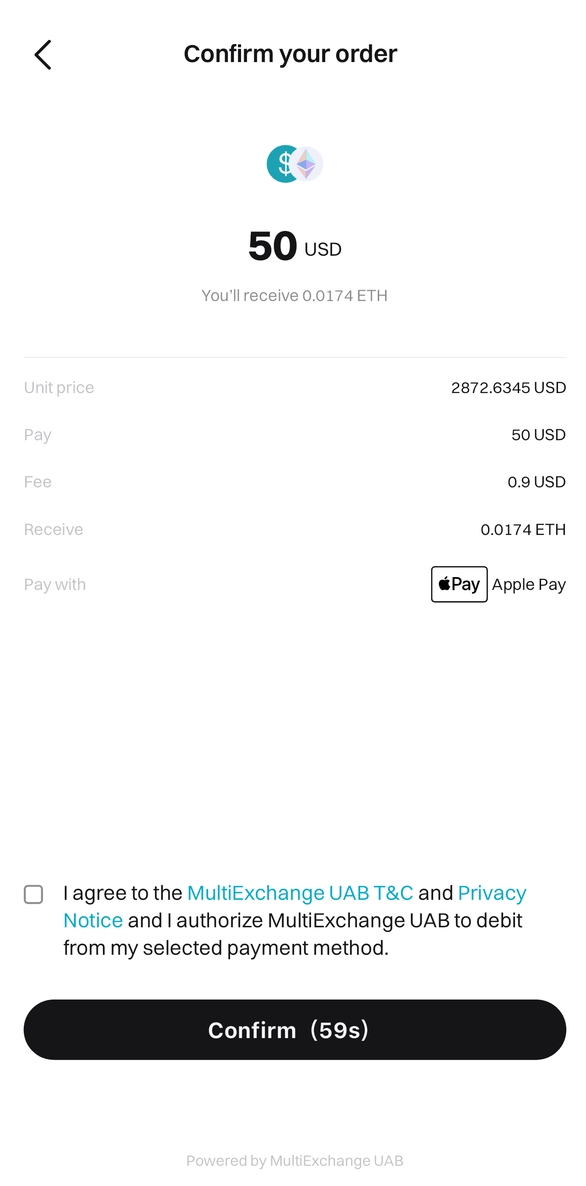
ขั้นตอนที่ 5: ทำธุรกรรมให้เสร็จสิ้นผ่าน Google Pay หรือ Apple Pay

ขั้นตอนที่ 6: หลังจากชำระเงินเสร็จสิ้นแล้ว คุณจะได้รับการแจ้งเตือน “รอการชำระเงิน / Payment Pending” ระยะเวลาประมวลผลการชำระเงินอาจแตกต่างกันไปโดยขึ้นอยู่กับเครือข่าย และอาจใช้เวลาสักครู่จึงจะปรากฏในบัญชีของคุณ หมายเหตุ: เพื่อหลีกเลี่ยงความคลาดเคลื่อนใดๆ โปรดอดใจรอและอย่ารีเฟรชหรือออกจากหน้านี้จนกว่าการชำระเงินจะได้รับการยืนยัน
แชร์


